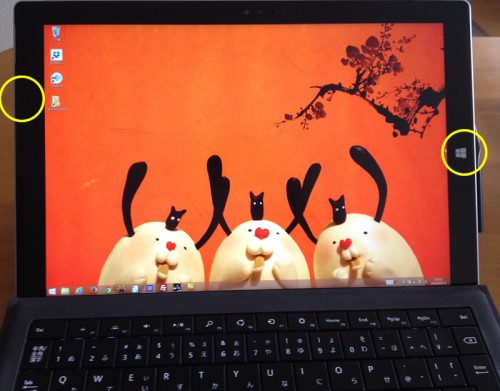キーボードにあるものだと思っていた、「Print screen」ボタンがなくて焦りました。
ぬぉ!キーがない!えー、キャプチャーしたいのに・・・。
まぁSnapCrabも入ってはいるものの、
オンマウス状態をキャプチャしたいときは、プリントスクリーンが便利。
ということで、Surface Pro3でキャプチャーを撮るにはどうすべきか調べました。
結果は2つの方法がありました。
本体を使う方法と、タイプカバーキーボードを使う場合の2種類。
Windowsボタンとボリューム「-」を同時押し。
こちらは本体を使ったやり方。
まず、場所の説明。以下の写真で黄色の丸印がついてる箇所です。画面の右端中央にあるWindowsマークと
左サイドにある、音量の「-(マイナス)」ボタンを同時押しするだけ。
同時押しすると、一瞬画面が暗くなります。キャプチャされた画像は「ピクチャ」の中に「スクリーンショット」というフォルダが作られそこに自動的に入るようになっています。
Windowsボタンをポンと触ってしまうとスタート画面になってしまうので、えいっ!と同時押しがいいかも。※少し慣れるまでコツがいるかもしれませんが。頑張ってください・・・。
WindowsキーとSpaceキー、Fnキーの3つを同時押し。
これはキーボードを使ったやり方。
キーボードの一番下の列にある「Windows」の四角い絵の描いたキーと
スペースや変換の際に使う「Space」キー、「Fn」キーの3つを同時押しします。これでOKです。